【K lite codec pack解碼器下載】K-Lite Codec Pack Full(萬能視頻解碼器) v15.2.6 官方版本
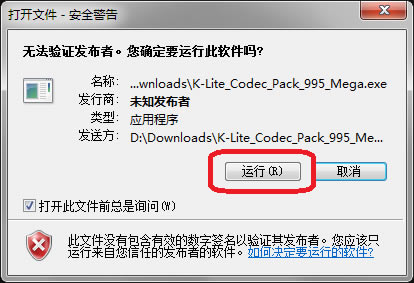
- 軟件類型:應用軟件
- 軟件語言:簡體中文
- 授權方式:免費軟件
- 更新時間:2024-12-08
- 閱讀次數:次
- 推薦星級:
- 運行環境:WinXP,Win7,Win10,Win11
K lite codec pack解碼器軟件介紹
K lite codec pack解碼器是專業的視頻解碼器套件包集合,它包含了豐富的豐富編解碼器程序和工具軟件,功能強大,使用方便,被稱為解碼器包的鼻祖。有了這款K lite codec pack萬能視頻解碼器,您可以在電腦上播放任何格式的音頻和視頻文件。
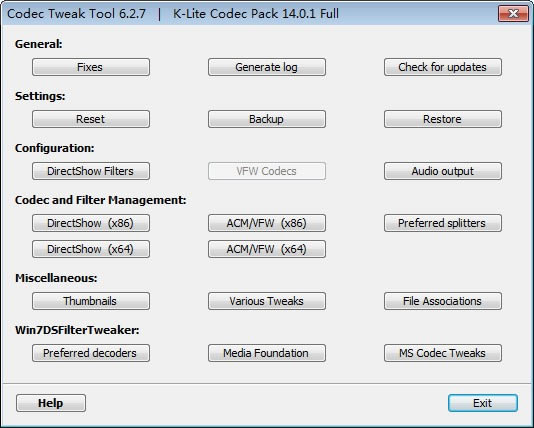
K lite codec pack解碼器官方介紹
K-Lite Codec Pack 是一款集合了豐富編解碼器程序和工具軟件的套件包。這款全面的套件,包括了您播放音頻或視頻文件時可能會用到的所有編解碼器。 難能可貴的是,它并不會強制您安裝所有的組件,而是可以根據您系統的需要,選擇性的勾選您希望安裝的編解碼器程序,以避免不必要的系統開支。
K lite codec pack安裝教程
1、下載K-Lite Mega Codec Pack安裝包(5.8.3 9.9.5)。這里給出的是個安裝包,雙擊運行(直接打開)開始安裝過程。Windows 中可能會在打開此安裝包的時候彈出一個安全警告,如下圖0所示,因為此安裝包沒有有效的證書。從這里下載的安裝包是比較安全的,直接單擊“運行”按鈕即可。
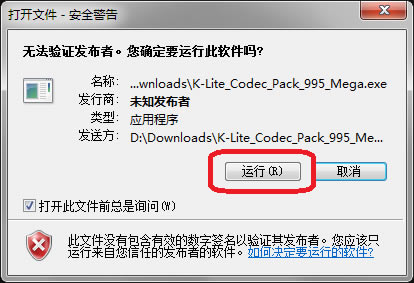
2、開始安裝。如圖1。這里沒什么好說的,直接 Next > 進入下一步。修訂的時候這個界面僅僅是版本號不一樣,就沒有重新做圖,無礙。

3、選擇安裝模式。下面的圖2是用 K-Lite Codec Pack 截的,但是除了標題外別的都一樣。K-Lite Codec Pack 只是比 K-Lite Mega Codec Pack 少了對播放視頻不重要的幾個組件。
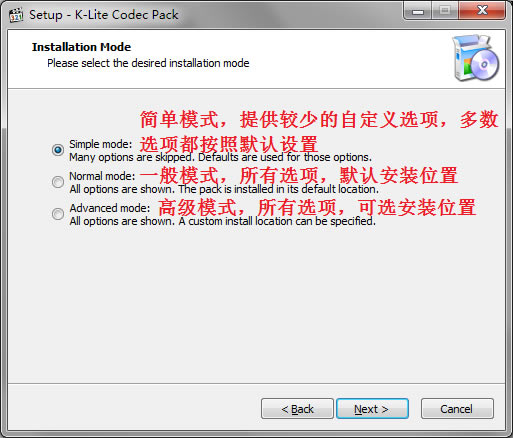
共有三種模式可選:
簡單模式:提供較少的自定義選項(可選擇使用的播放器、設備的揚聲器類型),多數選項都按照默認設置
一般模式:所有選項(可選擇是否安裝 Media Player Classic 播放器) ,默認安裝位置
高級模式:所有選項,可選安裝位置
根據需要選擇一種即可。下面以“高級模式”為例,因為它的步驟中包含了前面 2 種模式里的所有步驟。所以,如果你選擇了前面的某個模式來安裝,下面的步驟可以跳著看。
提示:在最后確認安裝之前,你還可以返回到這里重新選擇安裝模式。
4. 選擇安裝位置。默認是安裝在 Windows 系統默認的程序文件夾中。看你的習慣,改不改都一樣。如果要改,單擊下圖中中間靠右的那個按鈕,瀏覽選擇安裝位置即可。然后單擊下面的 Next >。
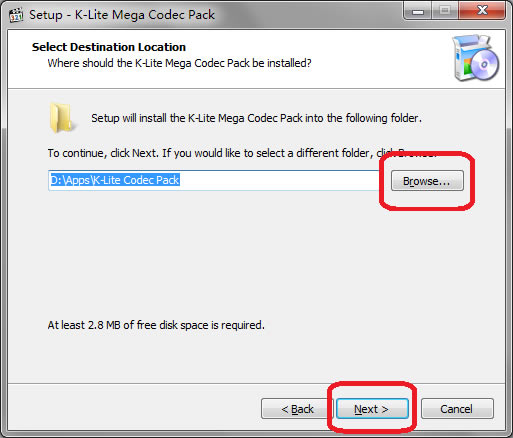
5、選擇組件,如下圖所示。MPC(Media Player Classic)是一個非常受歡迎的播放器,多平臺支持。實際上看各自的習慣吧,根據你的需要決定是否要把圖中紅框所圈部分都取消選擇 。默認是選中的。
其它的各個組件不用做修改,保持默認就行了,然后 Next > 進入下一步。
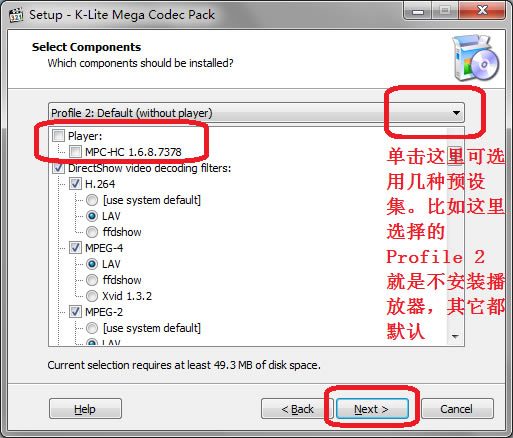
實際上安裝包里內置了幾種預設集。比如這里選擇的 Profile 2 就是不安裝播放器,其它都默認。一般情況下就是要不要安裝 MPC 播放器的問題,別的都不用修改。
6、創建 Windows 開始菜單文件夾。這一步不需要修改什么,直接點擊 Next > 到下一步。
7、選擇附加任務設置,如圖。這一步也不需要做什么調整,直接 Next > 進入下一步。
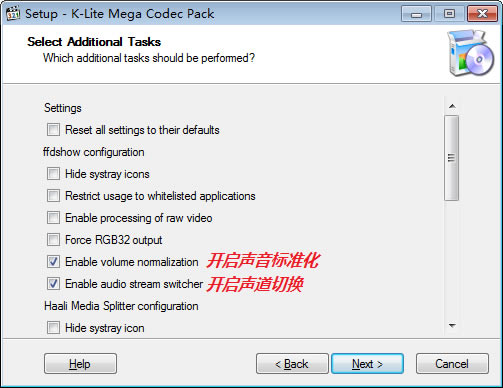
8、硬件加速(Hardware Acceleration)。這個情況稍微復雜一點兒,根據電腦配置不同可能稍有不同。如果電腦有獨立顯卡的話,可以選擇那個有獨立顯卡名稱的選項。獨立顯卡目前也就是 NVIDIA 或者 AMD(或者顯示的是 ATI)。使用硬件加速有助于緩解 CPU 的壓力。不過現在的電腦 CPU 都很強大,而大家看片的時候一般也不會做別的工作,所以在這一步即使不做更改也挺好。而且,即便這里不設置硬件加速,而只是用 Use softwre decoding(軟件解碼,也就是靠 CPU 計算解碼),以后也可以在播放器里設置硬件加速。
我的電腦是 Intel CPU 內置顯卡和 NVIDIA 獨立顯卡雙卡配置,所以我都給改成了如圖所示的 LAV Video – NVIDIA CUVID。如果不想用獨立顯卡而只是用 CPU 內置顯卡,可以選擇 Intel QuickSync。
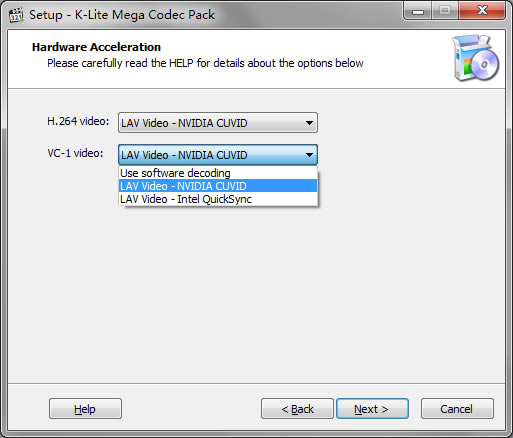
9、選擇要關聯的播放器,如圖所示。當然是選擇我們自己偏好的播放器了,比如 KMPlayer。(嗯,我最近改成 PotPlayer 了。)
也有人使用 PotPlayer。如果使用的 PotPlayer 是那種直接解壓縮后就開始用的,這里估計就不會顯示 PotPlayer 這一項。
所以,如果你還沒有安裝 KMPlayer,或者常用的播放器這里并沒有列出來,沒有關系,一般的播放器都會自動調用已經安裝好的、可用的解碼器。
然后 Next > 進入下一步。
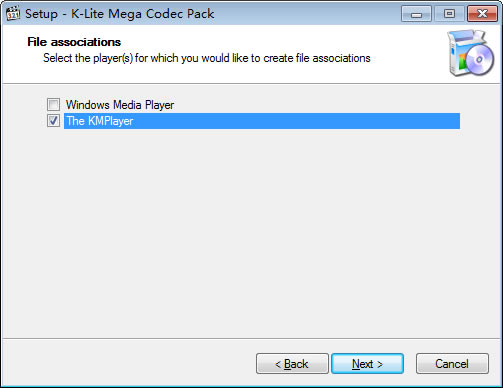
10、文件關聯。
分兩種情況:
如果上一步中選擇了某個播放器,則這里的文件關聯會關聯給該播放器;
如果上一步沒選擇任何播放器,則不顯示這一步,而直接跳到下一步。
如果選擇的是 KMPlayer,則為我們剛才選擇的播放器(KMPlayer)選擇文件關聯,也就是選擇那些要用 KMPlayer 播放的文件類型。左邊是視頻文件,建議直接勾選上面那個框框以實現全選;右邊是音頻文件,建議不要選擇(因為就我個人而言,我只用mp3格式的音頻,而且只用iTunes播放),當然你也可以根據自己的喜好來選擇。然后 Next > 進入下一步。
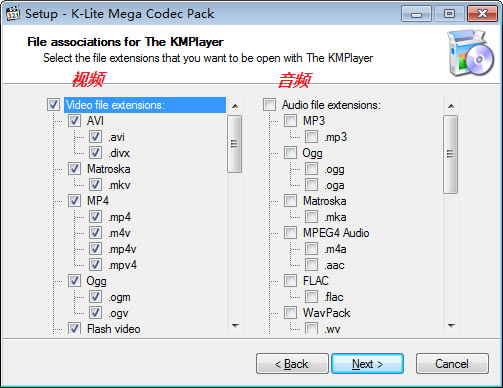
11、縮略圖。就是當我們瀏覽文件的時候,Windows 資源管理器(文件夾)中顯示的某文件的圖標。
不用那么麻煩。建議直接通過圖中靠下位置的三個按鈕的中間那個,選擇 Select Windows default(使用 Windows 默認)。第一個是“全選”,第三個是“全不選”。然后直接 Next > 進入下一步。
選擇 Windows 中的縮略圖
12、從上面的第 11 步之后就基本上沒有需要我們修改的地方了,對于所有的警告、提示或者其它的東西統統選擇 yes(是)或者 Next > (下一步)或者 Finish (完成)即可。
13、安裝完成,不需要重起即可使用。
K lite codec pack軟件特性
播放器:
* Media Player Classic Homecinema [version 1.6.6.6391]
* Media Player Classic [version 6.4.9.1 rev. 107]
DirectShow 視頻解碼濾鏡:
* ffdshow [version 1.2.4493]
* LAV Video [version 0.53.2]
* XviD [version 1.3.2]
* On2 VP7 [version 7.0.10.0]
DirectShow 音頻解碼濾鏡:
* ffdshow [version 1.2.4493]
* LAV Audio [version 0.53.2]
* AC3Filter [version 2.5b]
DirectShow 音頻分析器:
* madFLAC [version 1.10]
* Monkey’s Audio (DCoder) [version 1.0]
* DC-Bass Source Mod [version 1.5.1]
* AC3File [version 0.7b]
DirectShow 源濾鏡:
* Haali Media Splitter [version 1.11.288.0]
* LAV Splitter [version 0.53.2]
* AVI splitter (Gabest) [version 1.6.5.6215]
DirectShow 字幕濾鏡:
* DirectVobSub [xy-VSFilter version 3.0.0.65]
其它濾鏡:
* madVR [version 0.84.3]
* Haali Video Renderer [version 1.11.288.0]
VFW 視頻解碼器:
* ffdshow VFW interface
* XviD [version 1.3.2]
* x264 [revision 2200]
* Lagarith [version 1.3.27]
* huffyuv [version 2.1.1 CCE Patch 0.2.5]
ACM 音頻解碼器:
* MP3 (LAME) [version 3.98.2]
* AC3ACM [version 2.1]
工具:
* Codec Tweak Tool [version 5.4.8]
* Win7DSFilterTweaker [version 5.6]
* MediaInfo Lite [version 0.7.61]
* VobSubStrip [version 0.11]
* GraphStudioNext [version 0.5.0.1 r82]
* Haali Muxer
* FourCC Changer
外殼擴展:
* Icaros ThumbnailProvider [version 2.1.1]
* Icaros PropertyHandler [version 2.1.1]
* Media Preview [version 1.2.5.264]
K lite codec pack解碼器版本
: 包含所有 Basic 版的功能,并加入了DVD Video解碼器、Media Info Lite和Media Player Classic Homecinema,此版本可讓Microsoft Windows操作系統播放DVD。建議一般用戶使用這個版本。: 公司版不包含完整版中包含的其中5個組件,并且有一個和完整版中不一樣的DVD視頻解碼器組件。建議公司使用該包。 K-Lite Codec Pack 64-bit 是一個獨立的64位編解碼包,可在64位版本Windows上的64位播放器播放,并且可與其他版本共存。
K lite codec pack解碼器更新日志
更新MPC-HC 1.8.8.0版本
洗手間過濾器0.74.1-24-g50b3a版本更新
更新MediaInfo Lite版本19.09
添加選項來啟用瀏覽器預覽窗格的播放能力

